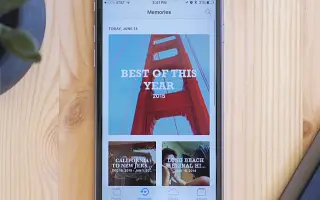この記事は、iPhoneから写真を追加または削除するのに役立つスクリーンショットを含むガイドです。見たい写真を含めるようにiPhoneの写真メモリをパーソナライズします。
iPhoneの写真アプリは多くの進歩を遂げました。もはや携帯電話のすべての写真のギャラリーではありません。その写真を私たちに特別にするのはそれ以上です。写真アプリの「For You」タブを確認したことがある場合は、何を言っているのかがわかります。
iPhoneは、ライブラリから人、場所、イベントを認識した後、写真を思い出と呼ばれるビデオモンタージュに選別します。写真アプリが作るモンタージュはしばしば美しいです。メモリに含める写真やビデオを自分で決定します。したがって、快適に座って楽しんだり、あまりにも気に入ったら共有するだけです。
しかし、記憶の中の特定の写真が気に入らないとしたら?または写真が大好きですが、残念ながら、写真は記憶の一部ではありません。それは問題ではありません。メモリから写真を簡単に追加または削除できます。
以下にiPhoneから写真を追加または削除する方法を示します。スクロールして確認してください。
写真を追加
思い出に写真を追加するのは少し難しいかもしれません。写真アプリは、ライブラリ内の場所、イベント、または人を認識した後、自分で写真を選択し、思い出を作成します。旅行に行って自然に写真をたくさん撮ったとしましょう。iPhoneはイベントに基づいてメモリを選択し、ハイライト写真やビデオが含まれています。写真を追加できます。
ただし、写真を追加するときに追加したい特定の写真を使用できるという保証はありません。この貯水池には、写真やビデオの完全なリスト(多くの場合)は含まれていません。追加できる追加の写真はまだ写真アプリで選択されています。利用可能かどうかを知る唯一の方法は、写真を追加して検索することです。
画面下部の「For You」タブに移動します。
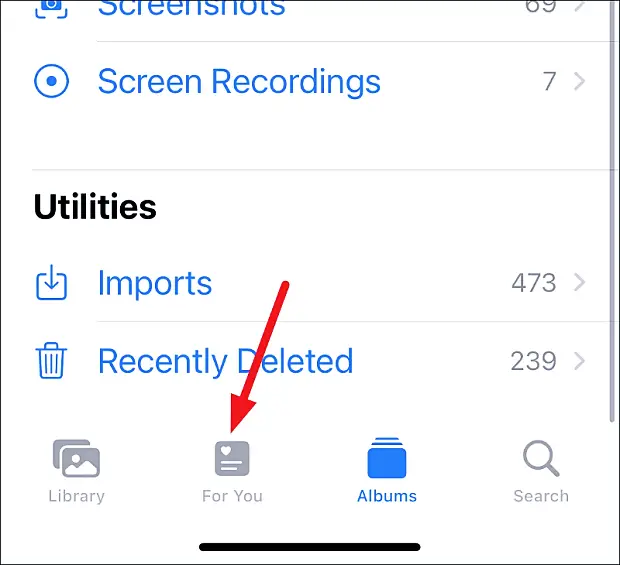
次に、編集したいメモリをタップします。すぐに表示されない場合は、[すべて表示]をタップしてリスト全体を開き、そこからメモリを見つけます。
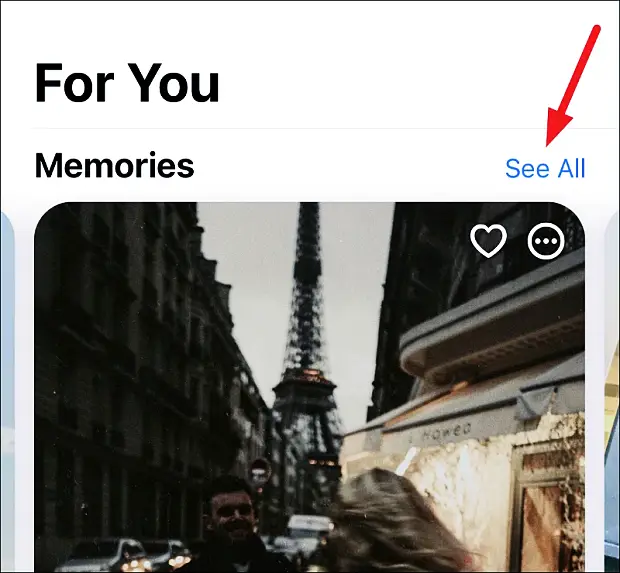
メモリが開き、オプションなしでフルスクリーンで再生が始まります。画面を一度タップすると、利用可能なさまざまなツールとオプションが表示されます。右上隅にある[もっと見る]ボタンをタップします。
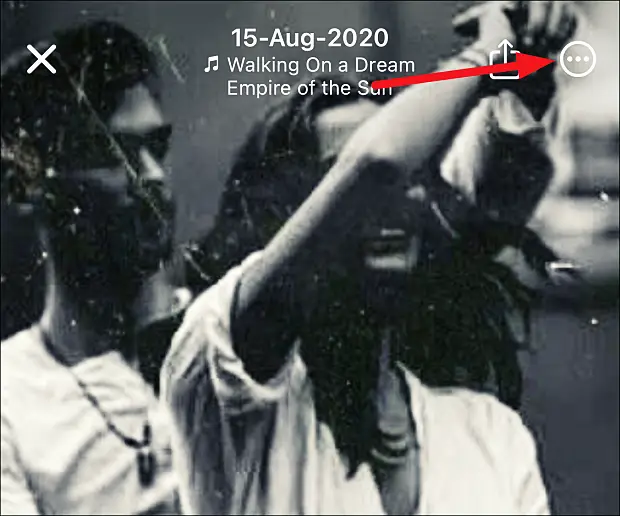
次に、表示されるメニューから「写真の管理」をタップします。

そのメモリに使用できるすべての写真またはビデオが表示されます。すでにメモリにあるのは、サムネイルの右下隅に青いチェックマークがあります。追加する項目を選択して[完了]をタップします。
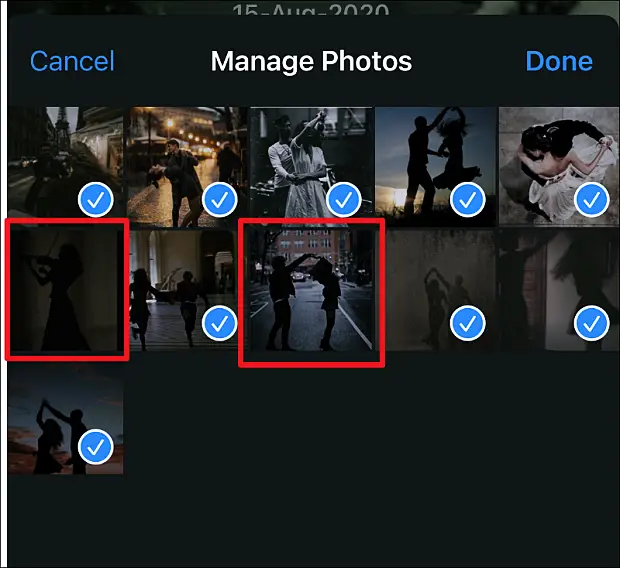
思い出の一部になりたかったが、選択した選択肢にない写真やビデオがある場合は、自分で思い出を作成できます。自分の写真やビデオを選択し、写真アプリが一緒に作業できるようにします。ビデオモンタージュで手動で並べ替える必要はありません。
写真を削除
現実を直視しよう ほとんどの場合、写真アプリはメモリに本当に嫌いな写真を1つ以上含めます。良い点は、全体を台無しにする必要がないことです。メモリから簡単に取り外すことができます。メモリから削除してもライブラリから削除されません。メモリから写真を削除する方法はいくつかあります。メモリから写真を削除したら、上記の手順を使用していつでも再追加できます。
「写真管理」オプションの使用
メモリを開き、タップして画面にオプションを呼び出します。次に、右上の「もっと見る」ボタン(3点のメニュー)に移動します。
メニューから「写真の管理」をタップします。

メモリーに使用できる写真が開きます。すでにモンタージュの一部である項目には青い目盛りが表示されます。削除したい写真をタップして選択を解除します。次に「完了」をタップします。
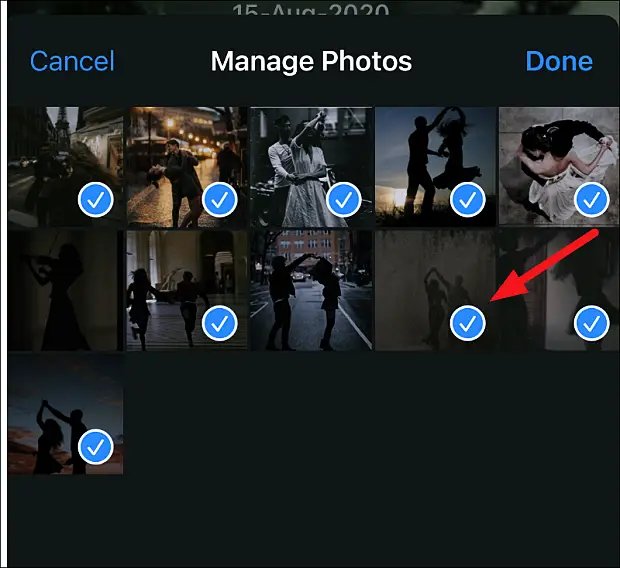
この方法は、一度に複数の写真を追加および削除する場合に便利です。
メモリを見ながら写真を隠す
メモリを見ながらメモリから写真を削除することもできます。思い出をより本当に嫌な写真を発見したらすぐに削除するのが最善の選択です。メモリをタップして画面にオプションを表示します。
次に、画面下部の[一時停止]ボタンを押して、削除したい写真でメモリを一時停止します。このオプションは、メモリを一時停止した場合にのみ使用できます。
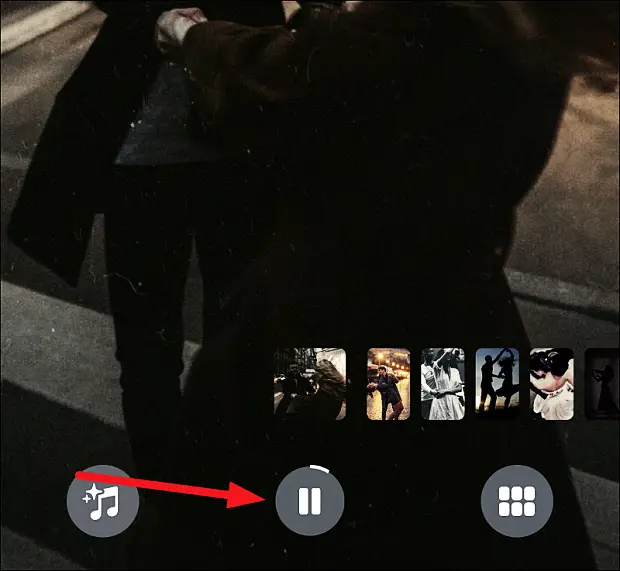
画面右上の「もっと見る」をタップし、メニューから「メモリから非表示」を選択します。
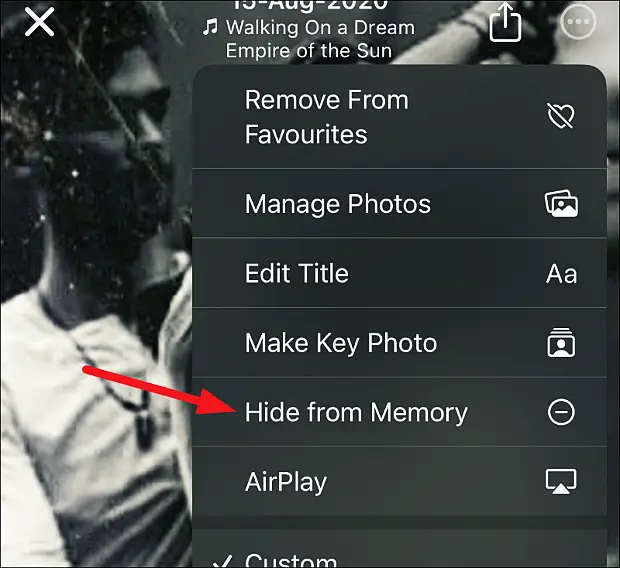
参照オプションの使用
時々、メモリはいくつかの写真のための一種のコラージュを作成します。つまり、画面に一度に複数の写真を表示します。今、これらから写真の1つを削除しようとしています。写真を見るときにメモリから写真を隠す上記のオプションはウィンドウの外にあります。その場合は、画面の右下隅にある[参照]オプションをタップしてください。
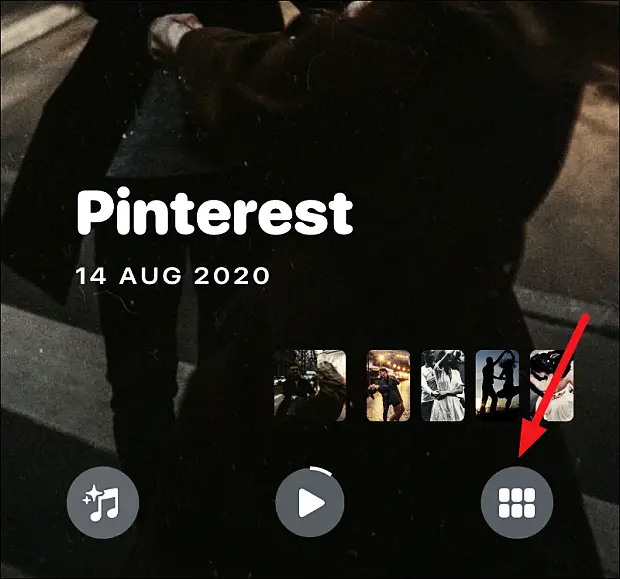
[参照]をタップすると、メモリ内のすべての写真を画面上で閲覧できる間に一時停止しなかった場合、バックグラウンドでメモリが再生され続けます。
削除する写真を長押しします。
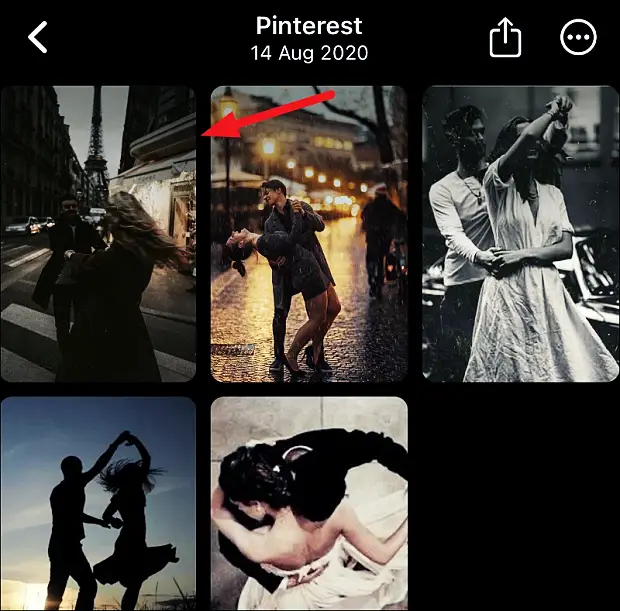
いくつかのオプションが表示されます。メモリから削除するには、「メモリから非表示」をタップします。
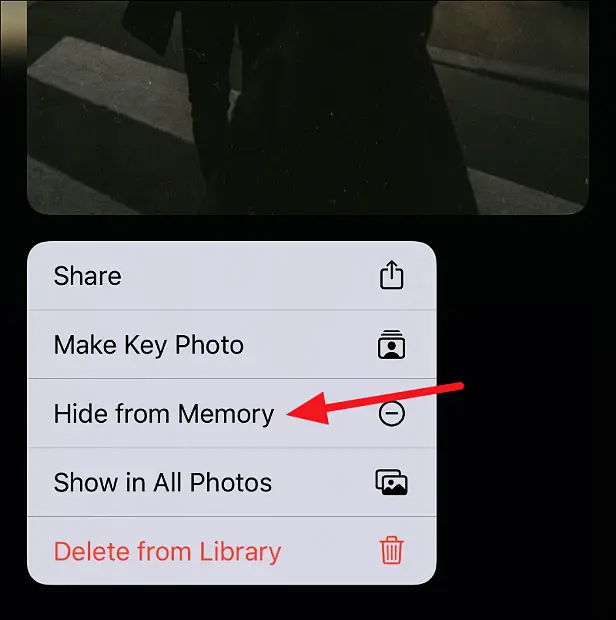
写真アプリはあなたのために思い出を選別しますが、それでもあなたはそれらを制御するための多くの権限を提供します。写真を追加または削除するだけでなく、タイトル、サブタイトル、長さ、音楽、外観などを編集して、より個人的な写真を作成することもできます。
以上でiPhoneから写真を追加または削除する方法を見ました。この情報が必要なものを見つけるのに役立つことを願っています。